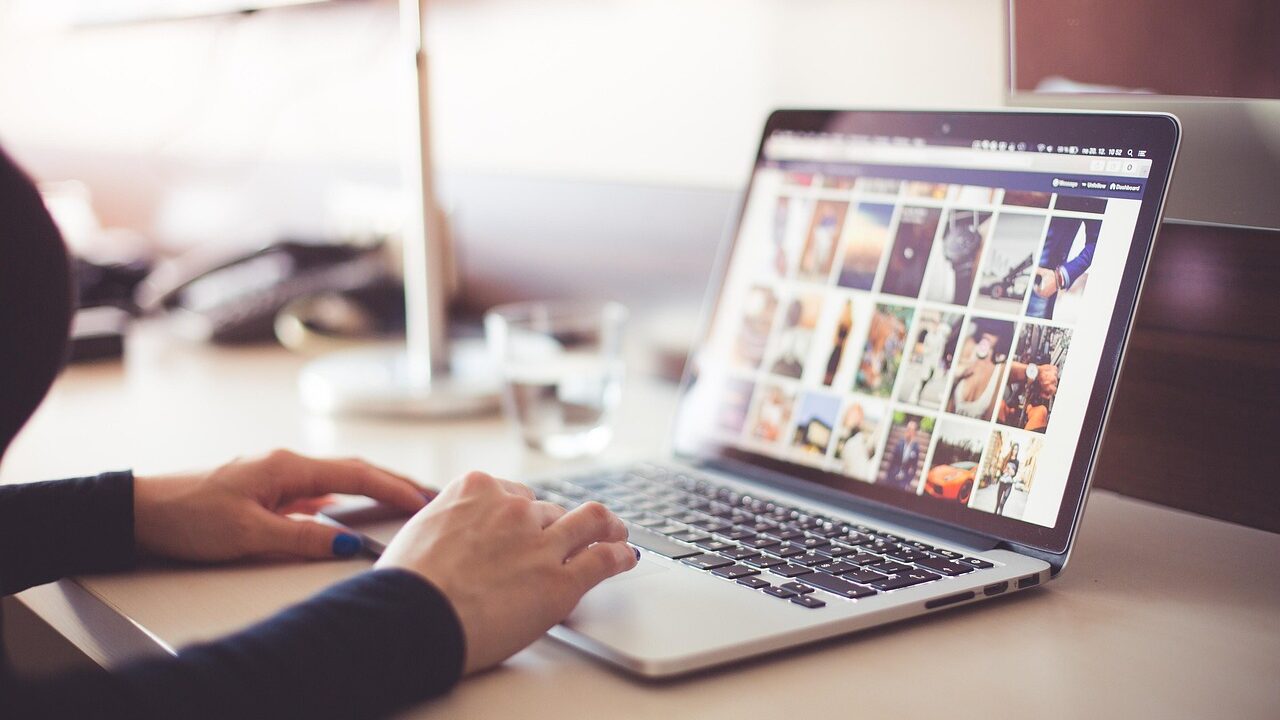プリンタを使おうとした際に「アクセスが拒否されました」と表示され、印刷ができず困っていませんか?
このエラーは、Windows 11のセキュリティ仕様強化や、プリンタドライバの不整合、共有権限の設定不足が原因で発生します。特に業務用ネットワークプリンタでは権限管理が複雑化しており、正しく設定を行わないと印刷が制限されるケースもあります。誤った設定変更によってネットワーク全体の印刷機能が停止するリスクもあります。慎重に手順を確認しながら操作しましょう。
この記事では、Windows 11でプリンタにアクセスできない原因と、権限・ドライバの見直しを中心とした安全な対処法をステップ形式で紹介します。
もし業務上重要なプリントデータが印刷できない、あるいはドライバ破損で一部設定ファイルが消えたなどの状況なら、私たちデジタルデータリカバリーへご相談ください。相談から初期診断まで24時間365日無料でご案内しています。
目次
Windows 11で「プリンタへのアクセスが拒否されました」と表示されるときの主な症状
Windows 11で「プリンタへのアクセスが拒否されました」と表示されるときの主な症状は次の通りです。
- プリンタが一覧に表示されているが、印刷を実行すると「アクセスが拒否されました」と表示される
- デバイスとしては認識されているが、プリンタドライバの設定画面が開けない
- 一時的に印刷できても、すぐに通信が切れて印刷できなくなる
- 他のPCでは正常に印刷できるのに、Windows 11搭載のPCではエラーが出る
- 印刷を試みると「フォーマットできません」や「アクセス権がありません」といったメッセージが表示される
同じ症状でも、原因はさまざまです。プリンタを正常に使用するには、環境に合った適切な設定と対処が必要です。設定変更を誤ると、印刷機能が完全に使えなくなったり、他のデバイスとの接続にも影響が出る恐れがあります。
アクセス拒否エラーは、ユーザーアカウントの権限設定、ネットワークポリシー、ドライバの不整合などが複雑に関係していることが多く、見た目では判断できないケースもあります。自己流の対処では問題が解決しないばかりか、さらに状況が悪化するリスクがあります。正確な原因を特定し、安定して印刷環境を整えるには、専門的な診断が有効です。
当社では相談から初期診断まで24時間365日体制で無料でご案内しています。ぜひ気軽にご相談ください。
「プリンタへのアクセスが拒否されました」と表示される原因
このエラーは、Windows 11のセキュリティ機構やプリンタ設定の不整合によって発生します。共有環境での認証エラー、古いドライバ、ネットワーク通信の遮断など、複数の要素が関係する場合があります。
Windowsのセキュリティ仕様変更による権限不足
Windows 11では、アップデートにより共有プリンタへのアクセス制御が強化されました。以前は利用できたプリンタでも、セキュリティポリシー変更によって権限が不足し「アクセスが拒否されました」と表示されることがあります。グループポリシーやレジストリでRPC認証設定を見直す必要があります。
プリンタドライバの不具合・非対応
古いプリンタドライバやWindows 10用ドライバをそのまま使用している場合、Windows 11環境で正常に動作せずアクセス拒否エラーが出ることがあります。最新のメーカー公式ドライバに更新することで解消するケースが多くあります。
プリンタの所有者・共有設定の不一致
共有プリンタや業務用プリンタでは、管理者のみアクセスできるように権限が制限されていることがあります。現在のユーザーが「フルコントロール」または「印刷」権限を持っていない場合、アクセスが拒否されます。「セキュリティ」設定で権限を再設定することで解消できます。
ネットワーク・接続トラブル
LANケーブルの抜けやWi-Fi接続の不安定さ、USBケーブルの接触不良など、通信が中断されるとWindowsがプリンタを認識できず、結果的にアクセス拒否が出ることがあります。一時的な通信不良が印刷エラーを引き起こすことがありますので、接続状態の確認が重要です。
ファイアウォール・セキュリティソフトの影響
セキュリティソフトやWindows Defenderのファイアウォール設定が、プリンタ通信ポート(SMB、RPCなど)を遮断している場合もあります。この場合は一時的に保護機能を停止して動作確認を行う必要があります。操作が不安な場合は専門業者に相談することをおすすめします。
スプールファイル破損やシステム構造エラー
印刷ジョブが一時保存される「spool」フォルダやプリンタドライバ構成ファイルが破損すると、プリンタアクセスが制限され「アクセスが拒否されました」と表示される場合があります。このような場合、再インストールや初期化で改善しないケースも多く、誤った操作で印刷データやシステムファイルが消失するリスクがあります。重要な業務データや設定が失われた場合は、データ復旧の専門業者に相談することをおすすめします。
当社では、破損したスプールファイルやシステム構成データの復旧にも対応しており、相談から初期診断まで24時間365日無料でご案内しています。
【要注意】自力対応が招くデータ損失のリスク

Windows 11で「プリンタへのアクセスが拒否されました」と表示される――そんなトラブルに直面したとき、まずは自力で何とかしようと対応する方が多いと思います。
ドライバの再インストールや設定変更を繰り返すうちに、誤って重要な設定を失ってしまうケースもあります。特にプリンタ本体や接続に問題がある場合、自力での対応がかえって状況を悪化させるリスクがあるため注意が必要です。
専門業者であれば、正確な診断に基づいて最適な方法で復旧を進めるため、データ消失を最低限に抑えることができます。中でもデジタルデータリカバリーは、以下の理由から多くの方に選ばれています。
- 相談実績46万件以上(2011年1月~)の豊富な対応経験に基づき、個人・法人問わず幅広いトラブルに対応
- 一部復旧を含む復旧件数割合91.5%(※内、完全復旧57.8%。復旧件数割合=データ復旧件数/データ復旧ご依頼件数。2023年10月実績)という業界トップクラスの技術力
- 他社で「復旧不可」とされた機器の対応実績が7,300件越えにものぼり、独自の復旧技術を保有
大切なデータを守るには、まずは自力対応よりも専門的な判断が欠かせません。操作を誤る前に、まずは当社にご相談ください。
Windows 11でプリンタのアクセス拒否を解消する対処法
ここからは、Windows 11で「プリンタへのアクセスが拒否されました」と表示された場合の具体的な対処手順を紹介します。順番に試すことで、多くのケースが改善します。
プリンタドライバを最新に更新する
古いまたは破損したドライバが原因でアクセスできないケースは非常に多いです。メーカー公式サイトからWindows 11対応の最新ドライバを入手し、再インストールしましょう。
- プリンタメーカーの公式サイトを開き、該当機種のページを表示。
- 「サポート」または「ダウンロード」項目からWindows 11対応ドライバを入手。
- 既存ドライバをアンインストール後、新しいドライバをインストール。
- PCを再起動し、プリンタが正常に動作するか確認します。
プリンタのアクセス権限を見直す
現在のユーザーが印刷権限を持っていない場合、アクセス拒否となります。「セキュリティ」タブから正しい権限を付与しましょう。
- コントロールパネル→「デバイスとプリンター」を開く。
- 該当プリンタを右クリックし「プリンターのプロパティ」を選択。
- 「セキュリティ」タブ→「編集」から、自分のユーザーやEveryoneを選択。
- 「フルコントロール」または「印刷」にチェックを入れ、「OK」で保存。
グループポリシー・RPC設定を調整する
共有プリンタの接続でアクセス拒否が出る場合、WindowsのRPC認証設定を見直します。設定は管理者権限でのみ変更可能です。
- 「gpedit.msc」でグループポリシーエディターを開く。
- 「コンピュータの構成」→「管理用テンプレート」→「プリンタ」を選択。
- 「Point and Printの制限」を「無効」に設定。
- レジストリエディタで「rpcAuthnLevelPrivacyEnabled」を「0」に変更(必要に応じて)。
共有設定・接続環境を再確認する
LAN・USB接続やネットワークプリンタの場合、接続そのものが不安定だと「アクセス拒否」と表示されることがあります。ケーブル・Wi-Fi・IP設定を見直し、通信経路を確認しましょう。
- USBやLANケーブルを抜き差しして再認識させる。
- Wi-Fiプリンタの場合はSSIDとIPアドレスを確認。
- プリンタ本体の電源・エラーランプを確認し、再起動を行う。
- 必要に応じてネットワークプリンタの共有設定を見直します。
専門業者に相談する
上記の手順を試しても解消しない場合、ドライバやスプールファイルの破損、OS内部の設定障害など、深刻な要因が関係している可能性があります。無理なレジストリ操作や再インストールを行うと、システム全体に影響するリスクがあります。こうした場合は、データ復旧・システム復旧の専門業者に相談することが最善です。
デジタルデータリカバリーは、これまでに46万件以上の相談実績(※1)を持ち、一部復旧を含む復旧件数割合91.5%(※2)という高い成果を上げています。初期相談・診断は無料で、24時間365日対応していますので、不安を感じた時点でお気軽にご相談ください。
※1 期間:2011年1月以降
※2 内、完全復旧57.8%。復旧件数割合=データ復旧件数/データ復旧ご依頼件数。2023年10月実績
自力で対応できない場合はデータ復旧の専門業者に相談する

自力で対応できない場合や、機器が物理的に破損している場合、個人での修復は困難です。重要なデータが含まれている場合、データ復旧専門業者に依頼するのが最も安全です。
データ復旧業者では、問題の根本原因を特定し、安全にデータを回復する最善の方法を提案できます。デジタルデータリカバリーでは、相談から初期診断・お見積りまで24時間365日体制で無料でご案内しています。まずは復旧専門のアドバイザーへ相談することをおすすめします。
デジタルデータリカバリーの強み

デジタルデータリカバリーは「データ復旧専門業者17年連続データ復旧国内売上No.1」(※1)の実績を持つデータ復旧業者です。
データ復旧の技術力として、一部復旧を含む復旧件数割合92.6%(※2)を誇っています。
他社で「復旧不可能」と判断された機器を、当社が復旧に成功した事例は数えきれません。実際に、他社復旧不可相談件数でも8,000件超 (算出期間:2016年6月1日~) を超えています。
これこそが“データ復旧の最後の砦”と呼ばれる理由です。どんな状態でも、諦める前にまずはご相談ください。最善を尽くしてデータを取り戻します。
※1:データ復旧専門業者とは、自社及び関連会社の製品以外の製品のみを対象に保守及び修理等サービスのうちデータ復旧サービスを提供し、その売上が総売上の50%以上を占める企業のこと ※第三者機関による、データ復旧サービスでの売上の調査結果に基づく(算出期間:2007年~2023年)
※2:2025年9月実績。一部復旧:完全復旧に至らなかったが、一部復旧できた場合。完全復旧:復旧希望データを100%復旧できた場合
初期診断・相談・見積まで無料で対応可能
初期診断とは、機器に発生した障害の原因を正確に特定し、復旧の可否や復旧方法を確認する工程です。デジタルデータリカバリーでは、経験豊富な技術者が「初期診断」を行い、内部の部品にダメージを与えることなく問題を見つけます。
データ障害のパターン15,000種類以上もありますが、「ご相談件数46万件超」(算出期間:2011年1月1日~)を持つ当社は、それぞれの障害原因をデータベースから即座に情報を引き出し、原因を正確に特定できる体制を整えています。
よくある質問
いえ、かかりません。当社では初期診断を無料で実施しています。お客様の機器に初期診断を行って初めて正確なデータ復旧の費用がわかりますので、故障状況を確認しお見積りをご提示するまで費用は頂いておりません。
※ご郵送で機器をお預けいただいたお客様のうち、チェック後にデータ復旧を実施しない場合のみ機器の返送費用をご負担頂いておりますのでご了承ください。
機器の状態によって故障の程度が異なりますので、復旧完了までにいただくお時間はお客様の機器お状態によって変動いたします。
弊社は、復旧完了までのスピードも強みの1つで、最短即日復旧・ご依頼の約8割を48時間以内に復旧完了などの実績が多数ございます。ご要望に合わせて柔軟に対応させていただきますので、ぜひご相談ください。
営業時間は以下の通りになっております。
365日24時間、年中無休でお電話でのご相談・復旧作業・ご納品・アフターサービスを行っています。お困りの際は是非ご相談ください。
電話受付:0:00~24:00 (24時間対応)
電話番号:0800-333-6302
来社受付:9:30~21:00
復旧できる可能性がございます。
弊社では他社で復旧不可となった機器から、データ復旧に成功した実績が多数ございます。 他社大手パソコンメーカーや同業他社とのパートナー提携により、パートナー側で直せない案件を数多くご依頼いただいており、様々な症例に対する経験を積んでおりますのでまずはご相談ください。
この記事を書いた人

デジタルデータリカバリー データ復旧エンジニア
累計相談件数46万件以上のデータ復旧サービス「デジタルデータリカバリー」において20年以上データ復旧を行う専門チーム。
HDD、SSD、NAS、USBメモリ、SDカード、スマートフォンなど、あらゆる機器からデータを取り出す国内トップクラスのエンジニアが在籍。その技術力は各方面で高く評価されており、在京キー局による取材実績も多数。2021年に東京都から復旧技術に関する経営革新優秀賞を受賞。